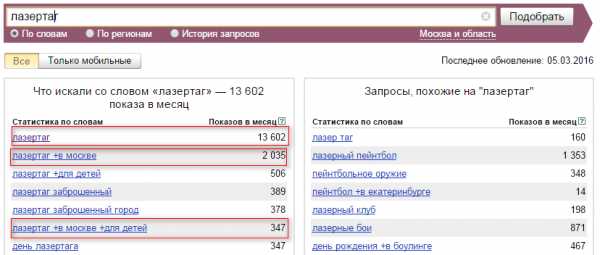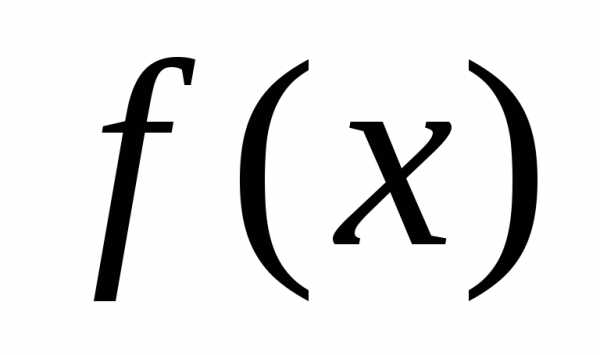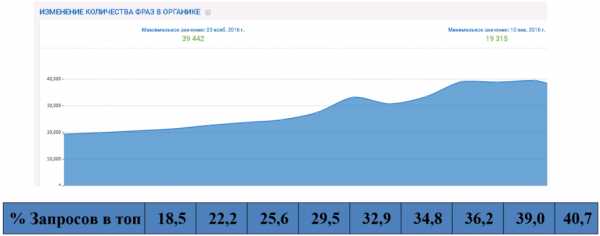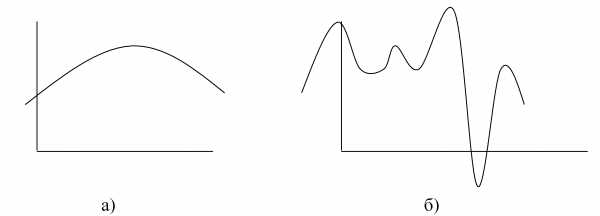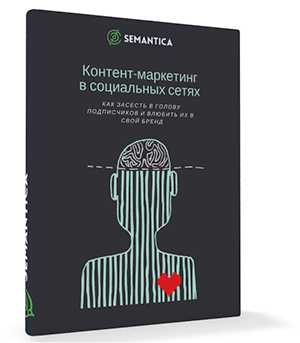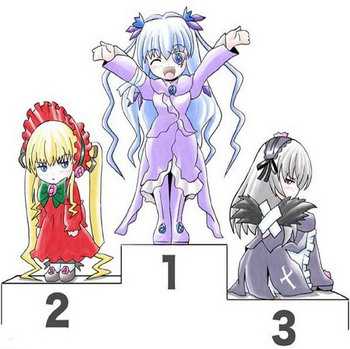Ashampoo WinOptimizer 16 — оптимизация и обслуживание системы. Оптимизация одним кликом
Ashampoo WinOptimizer Free для оптимизации — 1 часть
Компания Ashampoo выпустила бесплатную версию программы-оптимизатора операционной системы — Ashampoo WinOptimizer Free. Это продукция известного производителя программного обеспечения немецкой компании Ashampoo.
У этого производителя есть также платная версия программы — Ashampoo WinOptimizer, которая является одним из самых мощных оптимизаторов в своем классе программ.
Ashampoo WinOptimizer Free представляет из себя пакет программ для оптимизации, настройке и очистки операционной системы Windows. С помощью этой программы вы можете оптимизировать систему одним кликом, производить обслуживание и очистку системы используя соответствующие модули программы.
Так как, у программы очень много настроек, краткий обзор программы будет состоять из двух статей. В первой статье будет рассмотрена установка программы на компьютер, а также использование двух компонентов программы — модуль «Очистка системы», а также модуль программы «Оптимизация одним кликом».
Скачать программу Ashampoo WinOptimizer Free можно с официального сайта производителя, немецкой компании Ashampoo. Эта компания производит более продвинутую версию оптимизатора Ashampoo WinOptimzer.
ashampoo winoptimizer free скачать
После завершения скачивания установочного файла, запустите установку программы, программа сама выбирает язык операционной системы. В нашем случае это русский язык.
Программа Ashampoo WinOptimizer Free работает в операционной системе Windows. Программа использует небольшой размер оперативной памяти, для размещения программы требуется 55 МБ на жестком диске. Запускать программу следует от имени администратора.
Установка программы стандартная, в окне «Тип установки», следует выбрать пункт «Выборочная установка (для опытных пользователей)». Это делается для того, чтобы снять флажки в нужных местах, чтобы не устанавливать панель инструментов MyAshampoo, а также не устанавливать поиск MyAshampoo как домашнюю и поисковую страницу.
Далее происходит установка программы. На Рабочем столе появляются два ярлыка программы — «Ashampoo WinOptimizer Free» и «Оптимизация одним кликом».
После завершения установки программы, вам предложат скачать и установить платную версию программы Ashampoo WinOptimizer, с 40 дневным бесплатным периодом работы.
Настройки Ashampoo WinOptimizer Free
Открывается главное окно программы Ashampoo WinOptimizer Free. На панели размещены вкладки «Обзор», «Модули», «Откат», «Избранное». В правом верхнем углу, также находятся несколько вкладок меню — «Задачи», «Настройки», «Internet», «Помощь».
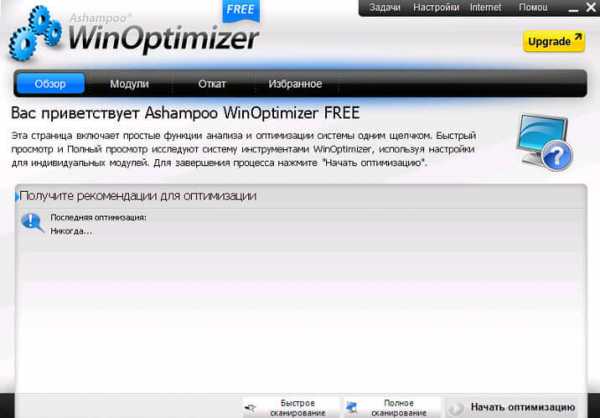
Во вкладке «Обзор» вы можете, на нижней панели окна программы, нажать на кнопки «Быстрое сканирование» или «Полное сканирование». Программа Ashampoo WinOptimizer Free выдаст вам рекомендации по исправлению проблем вашего компьютера.
Если вы нажмете на кнопку «Начать оптимизацию, то тогда программа Ashampoo WinOptimizer Free сразу начнет производить оптимизацию системы.
В левом нижнем углу окна программы следует отметить пункт «В будущем, запускать со страницы Модули». На странице «Модули» находятся все модули программы, будет лучше запускать конкретные действия программы Ashampoo WinOptimizer Free с этой страницы.
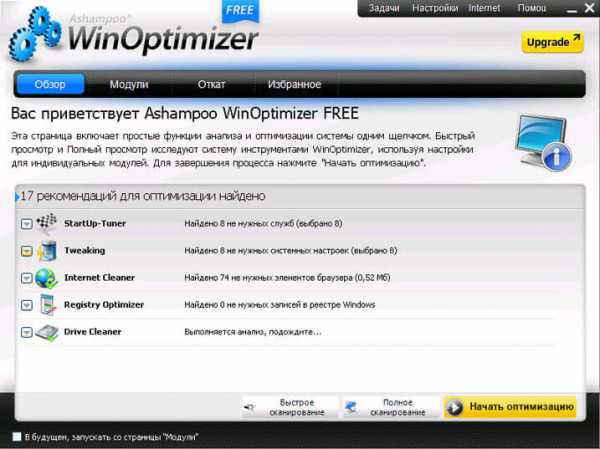
Нажимаете на пункт меню «Настройки», в верхнем правом углу окна программы. В пункте «Внешний вид», при нажатии на соответствующие вкладки, вы можете выбрать тему оформления программы, а также выбрать язык программы.
Далее нажимаете на пункт «Другое». Здесь, войдя во вкладку «Пароль», вы можете установить пароль для запуска программы, если вы захотите для этого вводить пароль. Войдя во вкладку «Контекстное меню», вы можете выбрать пункты программы, которые будут добавлены в контекстное меню Проводника.
После входа во вкладку «Другое», вы увидите «Сервисный канал», который будет сообщать об обновлениях программы и будет предлагать обновиться до платной версии. В пункте «Оптимизация 1 щелчком», вы можете выбрать модули очистки, которые будут запускаться при оптимизации одним щелчком по умолчанию. Вы можете выбрать соответствующие пункты на свое усмотрение, или оставить все по умолчанию. Далее нажимаете на кнопку «Выберите режим».
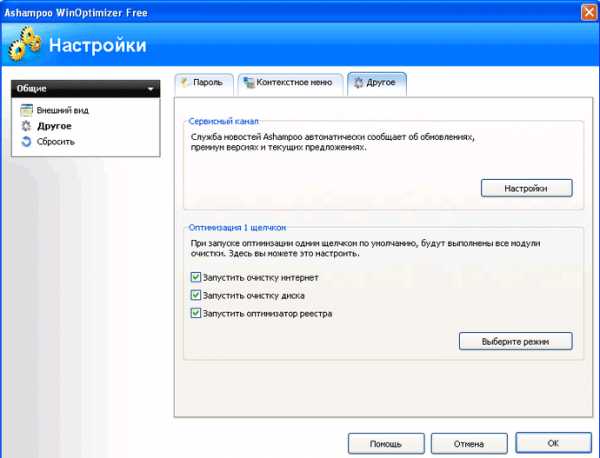
В окне Настройка режима «Оптимизации одним щелчком» есть два варианта оптимизации. Здесь по умолчанию активирован пункт — «Искать и удалять без подтверждения». Для более безопасного использования будет лучше активировать пункт — «Искать и удалять после подтверждения», для того, чтобы вы могли контролировать работу программы. Далее нажимаете на кнопку «ОК».

После нажатия на пункт «Сбросить», происходит сброс настроек программы, до тех настроек, которые были у программы по умолчанию. Закрываете окно, нажав на красную кнопку в правом верхнем углу, а потом попадаете в главное окно программы Ashampoo WinOptimizer Free. Здесь вам нужно будет нажать на вкладку «Модули». В этой вкладке вы увидите различные разделы программы.
Модуль Очистка системы
Входите в модуль «Drive Cleaner» (Очистка жесткого диска, Очистка журнала, Правка исключений папок и файлов).
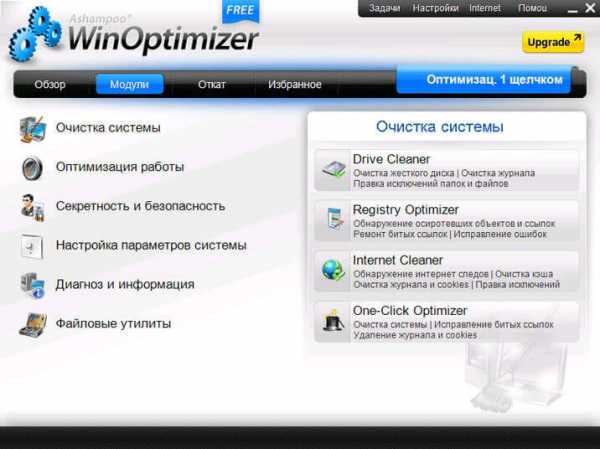
Если вы зайдете в пункт «Настройки», то тогда вы можете здесь посмотреть настройки программы. Все уже настроено и изменять, что-либо не рекомендуется. В окнах программы присутствует краткий пояснительный текст, который объясняет ваши действия в программе. Далее нажимаете на пункт «Сканировать».
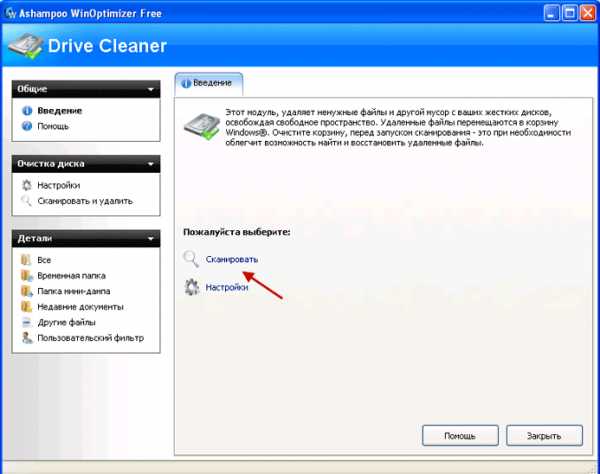
После проведения сканирования, если вы нажмете на пункт «Показать подробности», то тогда вы увидите, что будет удалено с вашего компьютера. Здесь вы можете снять флажки с файлов, которые по вашему мнению, не нужно будет удалять. Здесь уже все настроено по умолчанию. Чтобы приступить к очистке системы, нажимаете на пункт «Удалить выбранные элементы (перечислены в подробностях)».
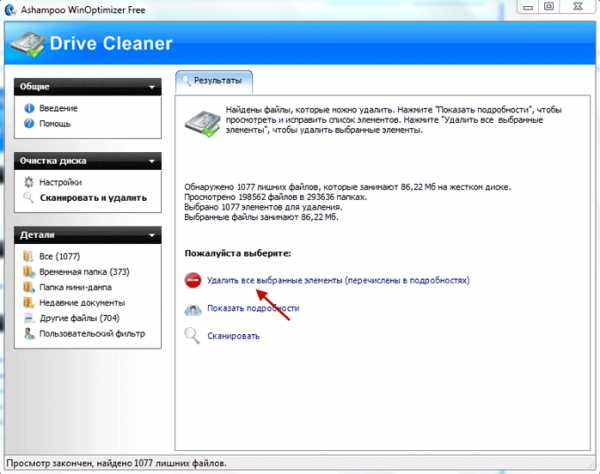
После удаления файлов, появляется окно с сообщением, в этом окне нажимаете на кнопку «ОК». В окне «Drive Cleaner» нажимаете на кнопку «Закрыть». После этого вы снова попадете в главное окно программы.
После входа в модуль «Registry Optimizer» (Обнаружение осиротевших объектов и ссылок, Ремонт битых ссылок, Исправление ошибок), вы попадаете в «Оптимизатор реестра». Здесь действуете подобным образом, как описано выше. Что-либо изменять в настройках программы, не рекомендуется. После того, как произошла очистка реестра, закрываете окно и переходите к следующей вкладке.
В модуле «Internet Cleaner» (Обнаружение Интернет следов, Очистка кэша, Очистка журнала и cookies, Правка исключений) переходите в «Настройки» => «Объекты», здесь снимите флажок напротив пункта «Файлы cookie». Это делается для того, чтобы после очистки, у вас сохранились ваши пароли на сайтах в Интернете, и тогда вам не нужно будет их заново вводить на сайтах. Проводите очистку следов деятельности в Интернете, а затем возвращаетесь на главную страницу программы Ashampoo WinOptimizer Free.
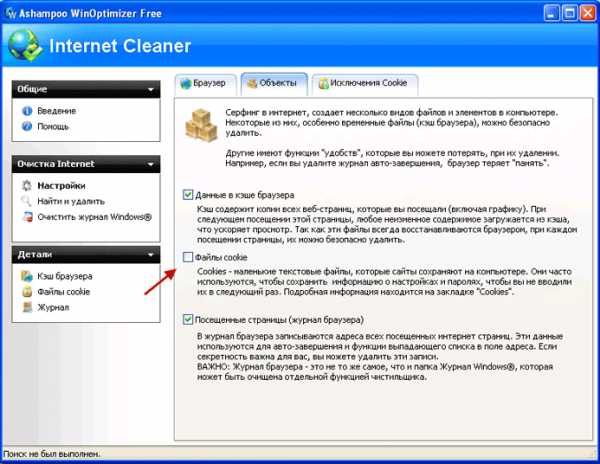
В модуле «One-Click Optimizer» (Очистка системы, Исправление битых ссылок, Удаление журнала и cookies) происходит очистка компьютера одним кликом.
Модуль One-Click Optimizer
Процесс оптимизации можно запустить с ярлыка на «Рабочем столе» — «Оптимизация одним кликом». Далее происходит сканирование компьютера.
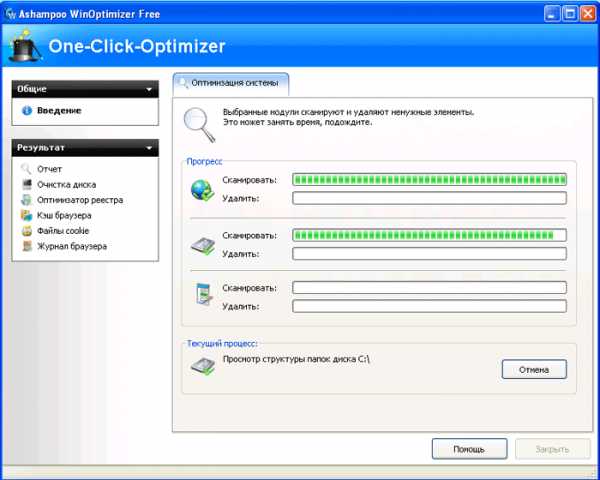
После завершения процесса сканирования, нажимаете на кнопку «Удалить элементы», а потом нажимаете на кнопку «Закрыть».
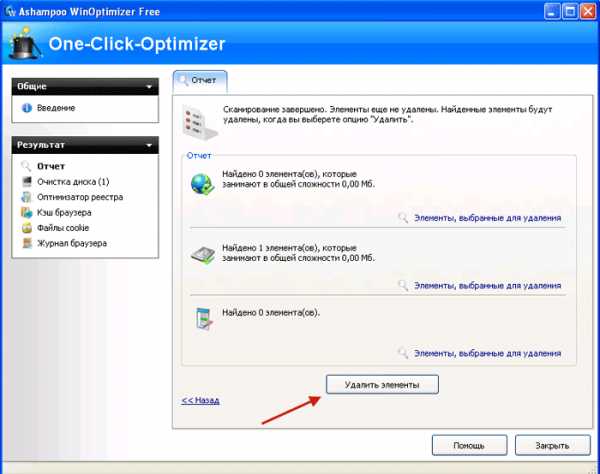
Заключительную часть обзора программы для оптимизации компьютера Ashampoo WinOptimizer Free читайте в следующей статье.
Похожие публикации:
Очистка, оптимизация и ускорение Windows в один клик.
Всем знакома ситуация, когда поначалу шустрая Windows со временем начинает притормаживать и едва-едва тянуть, как старая, молящая лишь о покое кляча. Для таких случаев создано множество программ очистки, оптимизации и ускорения Windows. Заслуженной популярностью пользуется коммерческая Norton Utilities. «Дедушка» Norton не раз выручал, когда против моих «косяков» все остальное было бессильно. Из бесплатно распространяемых продуктов отлично зарекомендовала себя трудяга по имени Glary. Особенно по вкусу она придется женщинам, которые, как известно, любят все чистить и драить, но не все решаются на генеральную уборку Windows. С Glary это сделать просто и легко, буквально в один клик.Бесплатно скачать программу можно здесь. Скачивайте вариант без тулбара или в начале установки убирайте галочки с предложений установить лишние элементы.
После установки, ни у кого не вызывающей затруднений, будет предложено одним кликом решить все проблемы в системе.
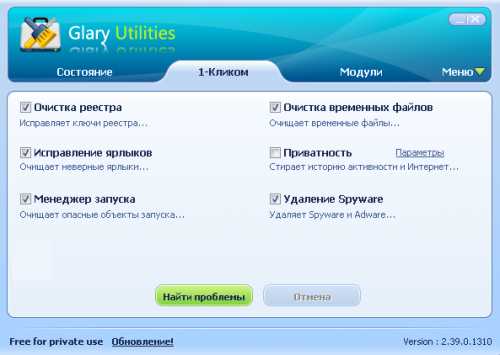
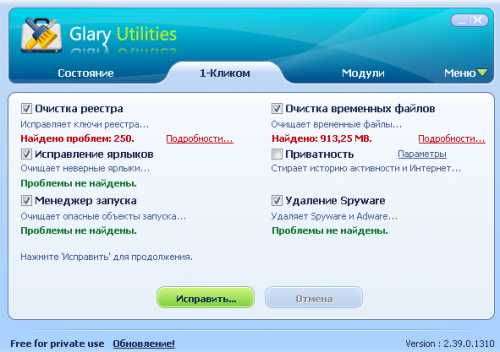 Желательно ознакомиться с тем, что она нашла, кликнув по Подробности. Если Вы согласны со всем, то осталось только надавить на Исправить. Перед удалением ненужного программа автоматически сохранит резервные копии только потенциально важной информации, такой, как ключи реестра, например. Большую часть мусора такого, как временные файлы, она хранить не станет. Если впоследствии выяснится, что Вы по ошибке удалили важное, то исправить можно: Меню? Центр Восстановления.
Желательно ознакомиться с тем, что она нашла, кликнув по Подробности. Если Вы согласны со всем, то осталось только надавить на Исправить. Перед удалением ненужного программа автоматически сохранит резервные копии только потенциально важной информации, такой, как ключи реестра, например. Большую часть мусора такого, как временные файлы, она хранить не станет. Если впоследствии выяснится, что Вы по ошибке удалили важное, то исправить можно: Меню? Центр Восстановления.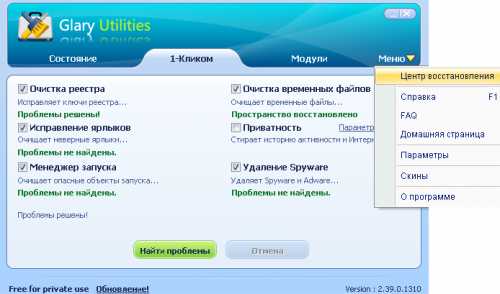 Выделив нужное и нажав на Вернуть, Вы восстановите потерянное.
Выделив нужное и нажав на Вернуть, Вы восстановите потерянное.
 Ко всем остальным функциям программы можно получить доступ на вкладке Модули.
Ко всем остальным функциям программы можно получить доступ на вкладке Модули.

Так на вкладке Оптимизация с помощью Менеджера автозапуска можно освободить меню автозапуска от некоторых программ, ускорив загрузку системы и ее работу в целом. Прибавит скорости и Дефрагментация реестра.На вкладке Файлы и папки с помощью кнопки Анализ дисков можно легко выяснить, чем заняты ваши диски, чтобы избавиться от ненужного.
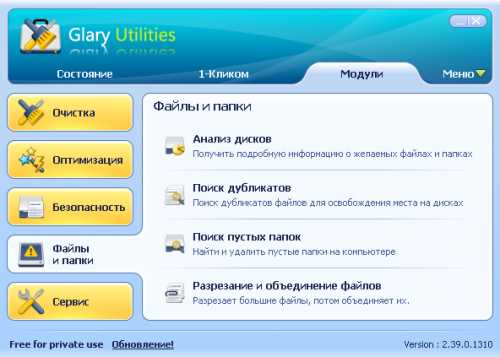 На вкладке Сервис через Стандартные инструменты Windows Дефрагментация можно получить доступ к штатному дефрагментатору Windows.
На вкладке Сервис через Стандартные инструменты Windows Дефрагментация можно получить доступ к штатному дефрагментатору Windows.
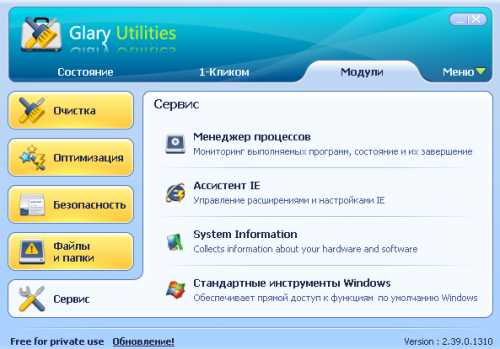
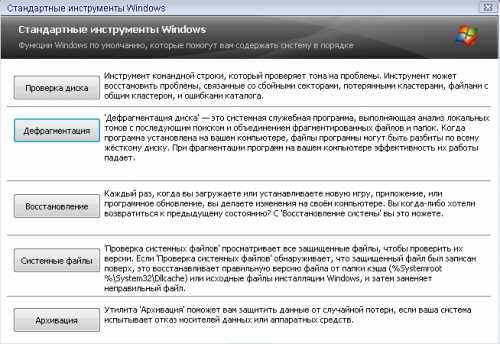 Процедура дефрагментации всегда полезна после удаления ненужного и просто необходима для ускорения работы системы.Вышеупомянутые функции – лишь часть возможностей Glary. Но и эта небольшая часть может принести огромную пользу. Успехов!
Процедура дефрагментации всегда полезна после удаления ненужного и просто необходима для ускорения работы системы.Вышеупомянутые функции – лишь часть возможностей Glary. Но и эта небольшая часть может принести огромную пользу. Успехов!
bezopasnostpc.ru
Ashampoo WinOptimizer 2017 (бесплатно)
Ashampoo WinOptimizer 2017 — бесплатная программа для эффективной оптимизации системы, исправления ошибок, поддержания высокой производительности работы компьютера. В программу встроены модули для настройки, оптимизации работы различных параметров операционной системы Windows и компонентов компьютера.
В программе Ashampoo WinOptimizer 2017 можно выполнить быструю оптимизацию системы с помощью специального инструмента, очистить компьютер от мусора, произвести необходимые операции для тонкой настройки параметров Windows, настроить систему на максимальную производительность, провести дефрагментацию и т. д.
В программе Ashampoo WinOptimizer 2017 имеется специальный модуль для дополнительной защиты конфиденциальности в Windows 10, для отключения отправки данных с ПК в Microsoft.
Ashampoo WinOptimizer 2017 — бесплатная версия комплексного продукта для оптимизации ПК, программы Ashampoo WinOptimizer 14, о которой есть статья на моем сайте. Несмотря на то, что это урезанная версия платного продукта, Ashampoo WinOptimizer 2017 является достаточно мощной программой для оптимизации компьютера.
Основные возможности Ashampoo WinOptimizer 2017:
- Эффективный анализ системы и оборудования
- Контроль автозапуска программ и служб
- Твики Windows
- Win10 Privacy Control для защиты конфиденциальности в Windows 10
- Удаление бесполезных файлов и устаревших записей в реестре
- Безопасное удаление следов работы в интернете
- Оптимизация одним кликом
- Сохранение и восстановление всех изменений в Backup Manager
Скачать Ashampoo WinOptimizer 2017 14.00.04 можно после перехода на официальный сайт немецкой компании Ashampoo. Программа работает на русском языке в операционной системе Windows.
ashampoo winoptimizer 2017 скачать
Установите программу на компьютер. Процесс установки приложения происходит на русском языке. Для получения ключа от полной версии Ashampoo WinOptimizer 2017 выполните следующие действия:
- В соответствующем окне, во время установки приложения, нажмите на кнопку «Получите бесплатный ключ активации».
- На официальном сайте Ashampoo введите адрес электронной почты, а затем нажмите на кнопку «Запрос ключа полной версии».
- Зарегистрируйтесь в личном кабинете (введите свой пароль).
- Войдите в свой электронный почтовый ящик, подтвердите адрес электронной почты.
- Скопируйте пароль с сайта Ashampoo в окно программы (пароль также придет на электронную почту).
- Завершите установку программы.
После запуска, в главном окне Ashampoo WinOptimizer 2017 отображается меню для входа в настройки программы, главное меню, вкладки с основными компонентами приложения. В нижней части окна помещается справочная информация о работе компьютера.
Модули в Ashampoo WinOptimizer 2017
По умолчанию, программа Ashampoo WinOptimizer 2017 открывается во вкладке «Обзор». Отсюда можно запустить работу программы для очистки, оптимизации и защиты системы.
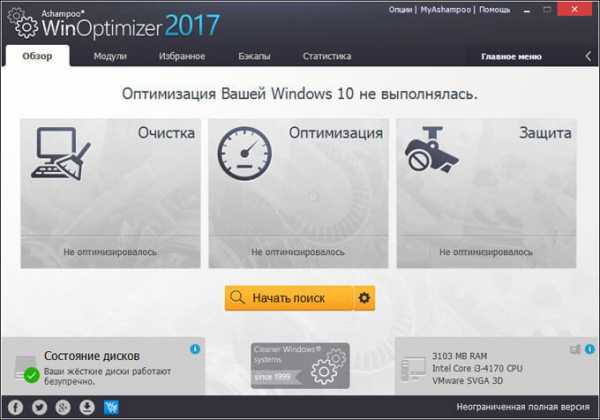
Во вкладке «Модули» представлены все инструменты для оптимизации компьютера. Модули распределены по разделам: «Все модули», «Производительность», «Настройка Windows», «Анализ системы», «Файловые утилиты», «Основное».
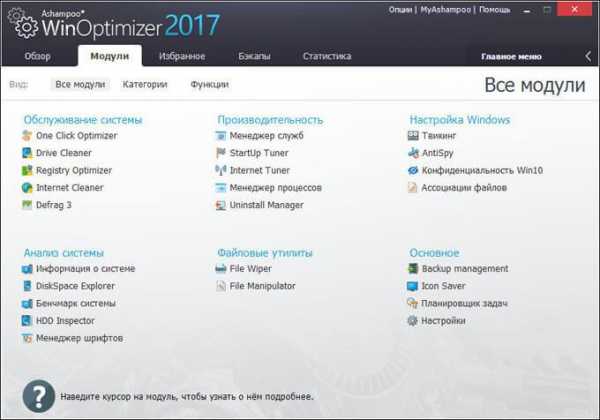
В раздел «Обслуживание системы» входят модули:
- One Click Optimizer — оптимизация одним кликом
- Drive Cleaner — удаление ненужных файлов на диске
- Registry Optimizer — оптимизация реестра
- Internet Cleaner — для удаления следов в интернете
- Defrag 3 — дефрагментация диска
Раздел «Производительность» имеет модули:
- Менеджер служб — управление службами
- StartUp Tuner — управление автозапуском
- Internet Tuner — оптимизация подключения к интернету
- Менеджер процессов — управление запущенными процессами
- Uninstall Manager — удаление программ, в том числе поврежденных при установке
Раздел «Настройка Windows»:
- Твикинг — настройка внешнего вида Windows
- AntiSpy — настройка параметров для обмена информацией
- Конфиденциальность Windows 10 — настройка параметров информации, отправляемой в
- Ассоциации файлов — управление ассоциациями между файлами и программами
В разделе «Анализ системы» имеются следующие модули:
- Информация о системе — информация об аппаратном и программном обеспечении
- DiskSpace Explorer — информация о файлах, их размере и расположении на диске
- Бенчмарк системы — для тестирования процессора и памяти
- HDD Inspector — вывод информации о жестких дисках, предупреждений о возможных сбоях
- Менеджер шрифтов — управление всеми шрифтами в системе
«Файловые утилиты» включают модули:
- File Wiper — безвозвратное удаление файлов
- File Manipulator — разбивка файлов на части, объединение или шифрование файлов
В разделе «Основное»:
- Backup management — управление резервными копиями
- Icon Saver — сохранение и восстановление порядка расположение иконок на рабочем столе
- Планировщик задач — запуск выполнения задач по расписанию
- Настройки — настройка параметров Ashampoo WinOptimizer 2017
Во вкладку «Избранное» включены наиболее востребованные инструменты для оптимизации операционной системы Windows.
Из вкладки «Бэкапы» производится управление резервными копиями для восстановления параметров системы, в случае, возникновения проблем в работе компьютера.
Во вкладке «Статистика» собрана общая информация обо всех действия по оптимизации работы компьютера в программе Ashampoo WinOptimizer 2017.
Оптимизация системы в Ashampoo WinOptimizer 2017
Для запуска процесса оптимизации ПК, во вкладке «Обзор» нажмите на кнопку «Начать поиск». Сканирование системы займет некоторое время.
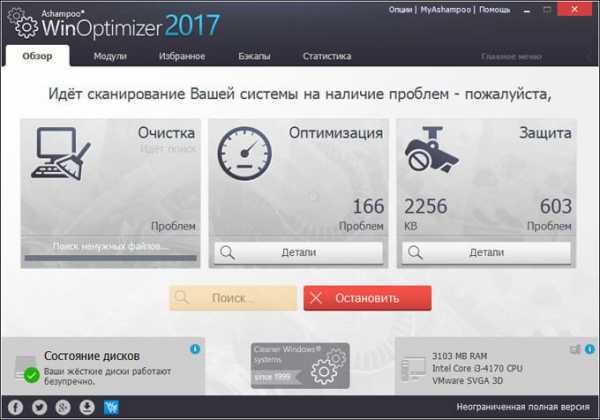
После завершения процесса сканирования, в главном окне Ashampoo WinOptimizer 2017 отобразится информация об обнаруженных проблемах.
Нажмите на кнопку «Детали» для ознакомления с результатами проверки системы.
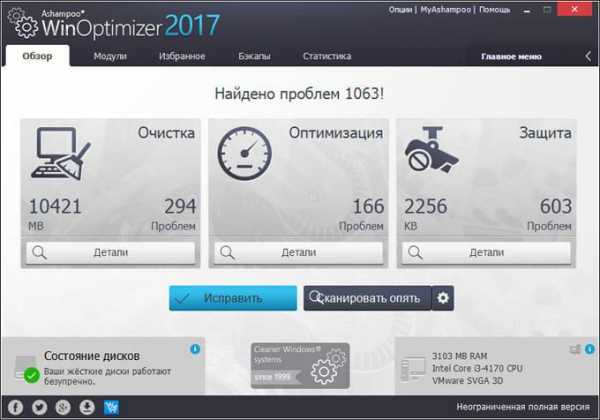
Ознакомьтесь с деталями результатов проверки, а затем согласитесь с мнением программы, или нажмите на кнопку «Скрыть проблему» для того, чтобы не удалять некоторые файлы (которые, по вашему мнению, не нужно удалять), рекомендованные к удалению с компьютера.
Выбор действия за пользователем: все проверить самому или довериться мнению программы.
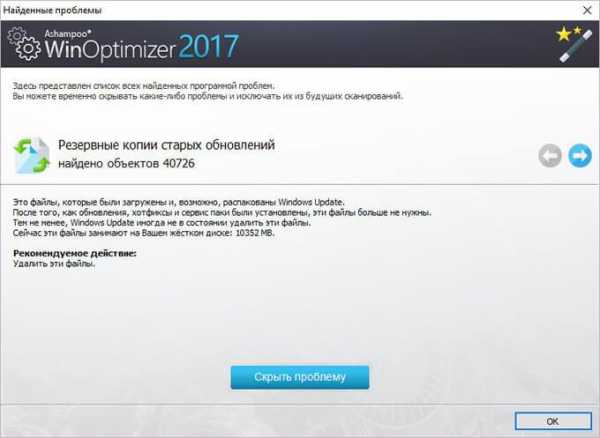
Нажмите на кнопку «Исправить». После завершения процесса оптимизации системы, завершите работу в программе, или перейдите к другим функциям приложения, нажав на кнопку «Прочие функции».
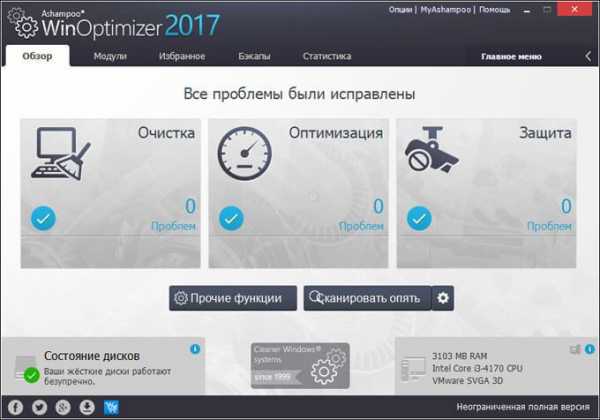
Выберите нужный модуль, проведите необходимые действия.
Оптимизация Одним кликом в (WO 2017)
В программу Ashampoo WinOptimizer 2017 входит инструмент «Оптимизация одним кликом (WO 2017)» с помощью которого можно провести оптимизацию системы одним кликом мыши.
Инструмент «Оптимизация одним кликом» в Ashampoo WinOptimizer 2017 работает в двух вариантах:
- По умолчанию, автоматически выполняется сканирование и удаление ненужных файлов
- Автоматически запускается процесс сканирования, для удаления файлов необходимо подтверждение пользователя
Поскольку с первым вариантом все ясно, рассмотрим второй вариант работы данного инструмента.
После завершения проверки компьютера, программа предложила удалить ненужные данные. Для ознакомления с результатами сканирования, нажмите на кнопку с изображением блокнота с карандашом.
Согласитесь с мнением программы, или снимите галки напротив тех пунктов, которые, по вашему мнению, удалять не нужно.
Для запуска процесса оптимизации, нажмите на кнопку «Удалить».
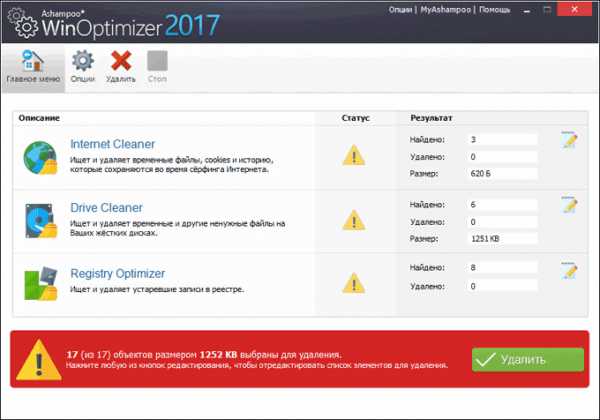
Оптимизация одним кликом завершена.
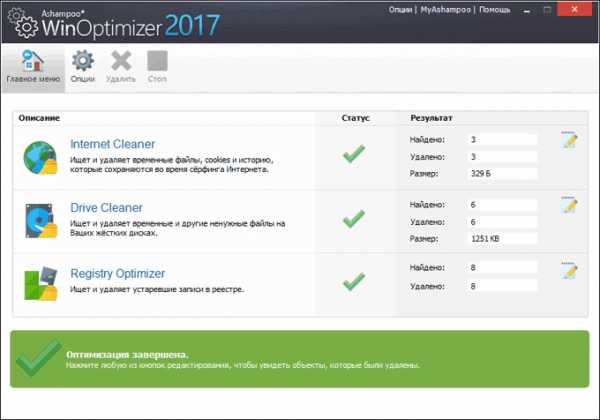
Выводы статьи
Бесплатная программа Ashampoo WinOptimizer 2017 предназначена для оптимизации системы, увеличения производительности компьютера, настройки параметров Windows, выполнению необходимых работ по обслуживанию системы.
Похожие публикации:
vellisa.ru
Оптимизация работы компьютера одним кликом.

Рано или поздно наступает такое время, когда скорость работы вашего компьютера вызывает у вас нервную дрожь. Причиной этому может быть безнадежно устаревшее железо, которое вы называете компьютером (чаще всего незаслуженно) и новые версии программ не желают шустро выполнять свои функции. Или бесконечные эксперименты на компьютере настолько испортили ваши операционную систему, что без перестановки Windows никак не обойтись. Нужно срочно восстанавливать работоспособность системы.
Существует множество программ для оптимизации работы компьютера. Их призвание помочь неопытному пользователю сделать работу компьютера более стабильной, удалить ненужные файлы, освободить место, поправить реестр. Что бы это сделать самому, нужно иметь достаточные знания, но ведь не все мы считаем себя такими опытными пользователями. Для тех, кто себя таковым не считает, но горит желанием навести порядок в своем компьютере, я хочу посоветовать бесплатную программу для очистки и ускорения компьютера, которая позволяет восстановить скорость работы Windows, как если бы вы её только что установили (или восстановили), обладает большим набором инструментов, позволяющих оптимизировать, увеличить скорость работы, чистить жесткие диски от мусора, удобное и надежное приложение позволяющее пользователю за считанные минуты оптимизировать работу Windows, тем самым увеличив скорость работы компьютера.
Эта замечательная утилита называется Glary Utilities. Хотя в полной версии она платная, но для наших целей хватит и бесплатной версии. Как обычно начнем с установки программы.
Установка программы Glary Utilities.
Установка простая и под силу любому. Сначала нужно скачать дистрибутив программы и запустить его.

Нажимаем «Далее», соглашаемся с условиями лицензионного соглашения и опять нажимаем «Далее».

После этого запуститься установка программы Glary Utilities.
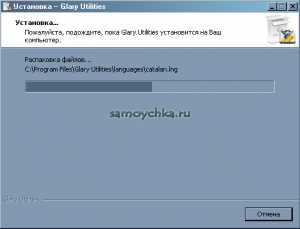
Работа с программой Glary Utilities.
Открываем программу. Интерфейс очень простой и понятный. Открываем первую вкладку «Состояние».

В этой вкладке мы видим состояние программы, можем обновить ее до новой версии, зарегистрировать ее до платной версии, а так же настроить планировщик проверки системы (только для платной версии).
Открываем вторую вкладку «1-кликом».
// //
В этой вкладке мы можем настроить проверку по разным параметрам запускаемую одним кликом. Здесь ставит галочки на интересующих нас пунктах.
«Очистка реестра» сервис проверки реестра, исправления ошибок в нем.
«Исправление ярлыков» проверяет ярлыки на рабочем столе, ищет пустые и удаляет их.
«Менеджер автозапуска» проверяет автозапуск на опасные объекты и удаляет их.
«Очистка временных файлов» удаляет временные файлы интернета .
«Приватность» удаляется история активности в интернете, история, посещаемые страницы, кэш.
«Удаление Spyware» ищет шпионские программы и удаляет их. После того как вы поставили галочки нажимаем кнопку «найти проблемы» компьютер начинает проверку.
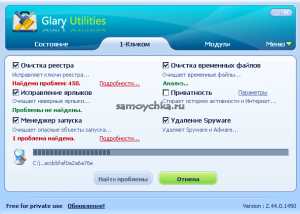
Сразу предупреждаю, что это может длиться достаточно долго. После окончания проверки сразу видно в каком разделе проблемы обнаружены (если у вас проблем нет то могу вас только поздравить
). Рядом с найденными проблемами всегда можно посмотреть подробности. Например, при проверке найдено 45о проблем с реестром. Нажимаем подробности и видим какие именно. В списке можно выбрать какие ключи реестра будут исправляться.
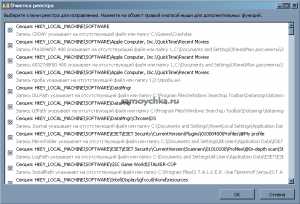
Если посмотреть подробности проблем менеджера запуска, то можно увидеть какое приложение запускается неправильно или с ошибкой.

Подробности очистки временных файлов.
В результатах поиска SpyWare можно подробнее ознакомиться со шпионским программным обеспечением, найденным на вашем компьютере.
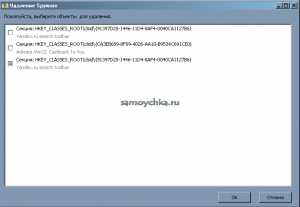
Программа предложит вам исправить найденные проблемы, жмем с чистой совестью кнопку «Исправить».

Программа исправляет найденные проблемы.
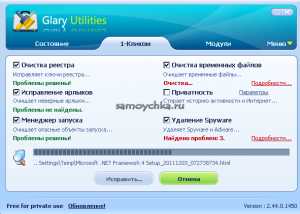
После исправления можно порадоваться, что все проблемы исчезли.

Третья вкладка «Модули» позволяет более предметно подойти к настройкам компьютера.

Нет смысла рассказывать обо всех модулях и вкладках- все там предельно понятно (если вам нужно подробное описание — пишите в комментариях к этой статье, и я его обязательно сделаю) . В этой вкладке можно очистить диски от ненужных файлов, почистить реестр, удалить неиспользуемые ярлыки и не нужные программы. Очень удобен сервис поиска ненужных файлов, пустых папок и дубликатов. Не бойтесь- программа хуже не сделает.
// //
С помощью этой простой программки вы сможете навести порядок на своем компьютере, освободить место, повысить производительность.
samoychka.ru
Ashampoo WinOptimizer 16 — оптимизация системы
Ashampoo WinOptimizer 16 — пакет утилит для комплексного обслуживания компьютера, администрирования, оптимизации операционной системы Windows. Программа Ashampoo WinOptimizer состоит из большого количества модулей, отвечающих за те или иные функции, собранных в одном приложении.
В процессе работы на компьютере накапливается большое количество ненужной информации, появляются ошибки, возникают проблемы. Необходимо исправлять ситуацию, устранить неполадки, ускорить работу системы.
Провести оптимизацию и обслуживание компьютера можно средствами операционной системы Windows, или с помощью стороннего программного обеспечения. Для проведения работ по оптимизации системы подойдет программа Ashampoo WinOptimizer 16.
Ashampoo WinOptimizer 16 проведет сканирование системы, обнаружит ненужные неиспользуемые данные, защитит конфиденциальную информацию, исправит ошибки в реестре и на жестком диске, повысит уровень безопасности, проведет дефрагментацию, удалит ненужные программы, ускорит работу компьютера, выполнит другие полезные операции на ПК. Это комплексное решение класса «все в одном» для оптимизации и обслуживания компьютера.
Основные возможности программы Ashampoo WinOptimizer 16:
- Интуитивно понятный интерфейс
- Очистка дисков
- Настройка параметров системы
- Управления процессами, отключение ненужных служб
- Удаление следов в Интернете
- Выполнение дефрагментации дисков и реестра
- Удаление ненужных программ
- Восстановление удаленных файлов
- Надежное удаление файлов без возможности восстановления
- Шифрование и разбивка файлов на части
- Поиск и удаление дубликатов
- Подробная информация о системе
- Проведение оптимизации одним кликом мыши
Программа Ashampoo WinOptimizer 16 работает на русском языке в операционных системах Windows 10, Windows 8.1, Windows 8, Windows 7. Вы можете скачать Ashampoo WinOptimizer 16 (программа платная) с официального сайта компании Ashampoo, производителя программного обеспечения из Германии.
скачать ashampoo winoptimizer 16
При установке Ashampoo WinOptimizer 16 на компьютер можно выбрать скин (обложку) приложения. Заменить обложку программы (светлый или темный вариант) можно в любой момент времени из меню «Настройки».
Интерфейс Ashampoo WinOptimizer 16
Программа Ashampoo WinOptimizer 16 запускается в домашнем окне, в разделе «Обзор». Здесь находятся 8 мощных инструментов для оптимизации системы:
- Следы браузера — удаление с компьютера следов, оставленных в интернете
- Ненужные элементы реестра — удаление осиротевших пустых элементов в реестре Windows
- Ненужные файлы — удаление временных, мусорных файлов с ПК
- Неверные ссылки — исправление неверных ссылок
- Ненужные работающие службы — отключение ненужных служб операционной системы
- Ненужные элементы автозапуска — отключение ненужных приложений в автозапуске
- Настраиваемые параметры системы — автоматическая настройка параметров Windows для повышения производительности системы
- Настаиваемые параметры безопасности — автоматическая настройка параметров для обеспечения повышенной безопасности
В правом верхнем углу находится меню с настройками программы. Рядом расположен элемент, показывающий температуру центрального процессора в процентах, представлены основные сведения о конфигурации компьютера.
В левой колонке находятся разделы приложения, из которых осуществляется быстрый доступ к модулям программы, сгруппированных в разделах по своему функциональному применению.
Для автоматического запуска анализа состояния системы, передвиньте переключатель в положение «выполнять анализ при запуске» в нижней части окна программы. Рядом расположена кнопка «Параметры» для входа в настройки приложения.
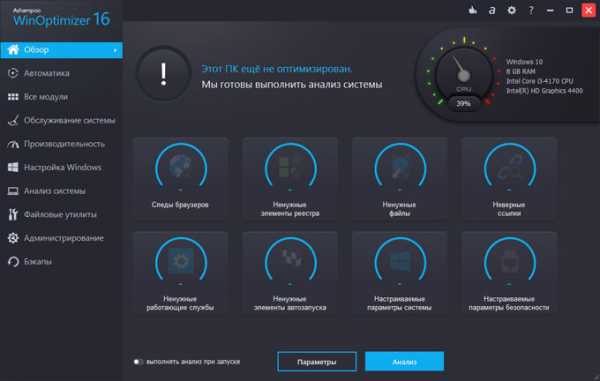
Оптимизация системы в Ashampoo WinOptimizer 16
Для запуска проверки компьютера нажмите на кнопку «Анализ». Программа проанализирует состояние компьютера и покажет результаты проверки в 8 инструментах.
Для удаления ненужных данных, нажмите на кнопку «Оптимизировать».

После завершения удаления данных, вы увидите сообщение о том, что оптимизация завершена.
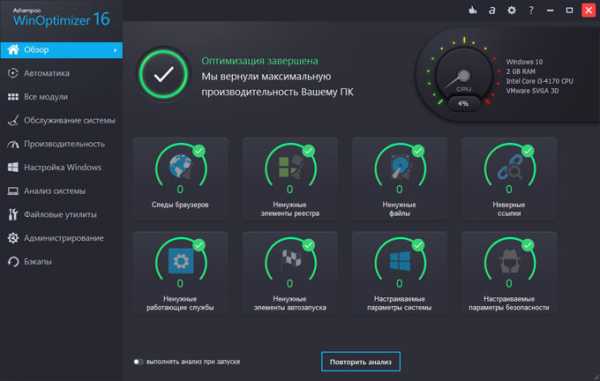
Раздел «Автоматика» в Ashampoo WinOptimizer 16
В разделе «Автоматика» находятся инструменты для автоматической оптимизации системы:
- Автоочистка — автоматическая очистка браузера или приложения от временных файлов
- Live-Tuner — ускорение запуска приложений, автоматическое изменение приоритетов при запуске приложений
- Game-Booster — завершение работы приложений и служб для повышения производительности в играх
После включения соответствующего инструмента, Ashampoo WinOptimizer 16 будет выполнять автоматическую оптимизацию системы.
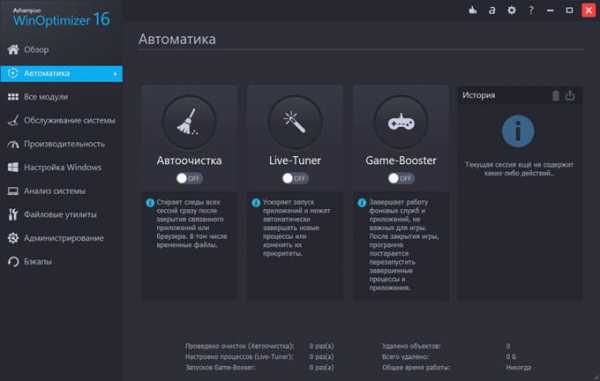
Раздел «Все модули» в Ashampoo WinOptimizer 16
Из раздела «Все модули» можно запустить любой из 36 модулей программы Ashampoo WinOptimizer 16. Модули разделены по группам: «Обслуживание системы», «Производительность», «Настройка», «Анализ системы», Файловые утилиты», «Администрирование».
В правой части окна программы находится переключатель «Сменить вид», после включения которого, название функционального предназначения модуля изменится на название модуля в программе.
В группе «Обслуживание системы» находятся модули:
- Очистка вашей системы (One Click Optimizer) — очистка системы в один клик
- Освобождение места (Drive Cleaner) — удаление ненужных данных, освобождение места на диске
- Очистка реестра (Registry Optimizer) — исправление ошибок, удаление ненужных элементов в реестре
- Уничтожение следов Интернета (Internet Cleaner) — удаление следов работы в Интернете
- Дефрагментация дисков (Defrag) — дефрагментация жестких дисков для ускорения работы системы
- Дефрагментация реестра (Registry Defrag) — дефрагментация реестра для ускорения времени доступа
В группе «Производительность» размещены модули:
- Управление службами Windows (Менеджер служб) — управление и оценка служб на компьютере
- Оптимизация процесса загрузки (StartUp Tuner) — управления приложениями, запускающимися одновременно с системой в автозагрузке
- Оптимизация параметров сети (Internet Tuner) — настройка и оптимизация подключения к Интернету
- Управление работающими процессами (Менеджер процессов) — управление запущенными процессами, немедленное завершение процессов
- Удаление приложений (Uninstall Manager) — полное удаление приложений с компьютера
- Оптимизация системы для SSD (Мастер SSD) — оптимизация Windows для работы с SSD дисками
Группа «Настройка Windows» имеет следующие модули:
- Управление параметрами системы (Твикинг) — настройка внешнего вида системы
- Параметры конфиденциальности (AntiSpy) — настройка параметров конфиденциальности приложений
- Настройка конфиденциальности Win10 — изменение параметров конфиденциальности Windows 10
- Редактирование привязок программ (Ассоциации файлов) — управление ассоциациями файлов на компьютере
- Настройка меню правого клика» (Менеджер контекстного меню) — управление контекстным меню Windows
- Управление расширениями браузера» (Browser Extension Manager) — управление расширениями, панелями инструментов различных браузеров
В группе «Анализ системы» находятся такие модули:
- Отображение информации о системе (Информация о системе) — подробная информация о программном и аппаратном обеспечении
- Обнаружение пожирателей ресурсов (DiskSpace Explorer) — информация о файлах, размерах, их расположении
- Запуск теста системы (Бенчмарк системы) — тестирование процессора и памяти
- Тестирование ваших жестких дисков (HDD Benchmark) — тестирование скорости жестких дисков
- Просмотр состояния жестких дисков (HDD Inspector) — информация о состоянии жестких дисков, раннее предупреждение о возможных сбоях
- Управление шрифтами системы (Менеджер шрифтов) — отображение и управление всеми шрифтами в системе
В группе «Файловые утилиты» имеются модули:
- Надёжное удаление файлов (File Wiper) — надежное удаление приватных и конфиденциальных данных
- Шифрование или разбиение файлов (File Manipulator) — модуль разбивает или надежно шифрует файлы
- Проверка дисков на ошибки (Disk Doctor) — поиск ошибок на жестких дисках
- Восстановление файлов (Undeleter) — восстановление случайно удаленных файлов
- Проверка ссылок на программы (Link Checker) — проверка ярлыков в меню Пуск» и на Рабочем столе
- Поиск дубликатов файлов (Duplicate Finder) — поиск дубликатов для освобождения свободного места на диске
Группа «Администрирование» имеет в своем составе модули:
- Отменить изменения (Backup management) — управление резервными копиями
- Управление точками восстановления (Точки восстановления) — управление точками восстановления Windows
- Управление порядком иконок (Icon Saver) — сохранение определенного порядка иконок на Рабочем столе
- Управление правами пользователей (Менеджер прав пользователей) — управление правами всех доступных пользователей
- Управление схемами электропитания (Energy Manager) — управление схемами электропитания для экономии энергии
- Изменить параметры (Настройки) — настройка параметров WinOptimizer
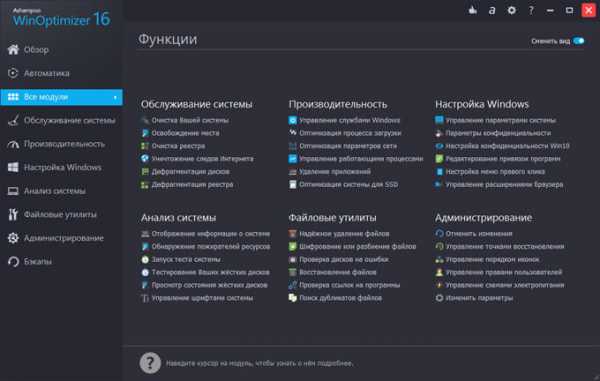
Все группы из раздела «Все модули» выведены в левую боковую колонку в качестве самостоятельных разделов, для удобного запуска из окна программы Ашампу Вин Оптимайзер.
Раздел «Бэкапы» в Ashampoo WinOptimizer 16
В разделе «Бэкапы» происходит управление резервными копиями. Если что-то пошло не так, пользователь сможет откатить изменения, сделанные в программе, восстановить прежние параметры компьютера.
Оптимизация одним кликом в Ashampoo WinOptimizer 16
Модуль «Оптимизация одним кликом» позволяет выполнить оптимизацию системы одним кликом мыши. Перед стартом модуля, пользователю необходимо выбрать параметры работы модуля: автоматически очищать (по умолчанию) или очищать систему после проверки (потребуется нажать на кнопку для удаления данных). Во втором варианте, пользователь может самостоятельно решить, что следует, а что не нужно удалять с компьютера.
При настройках по умолчанию, модуль «One Click Optimizer» проведет оптимизацию системы после одного клика мыши.
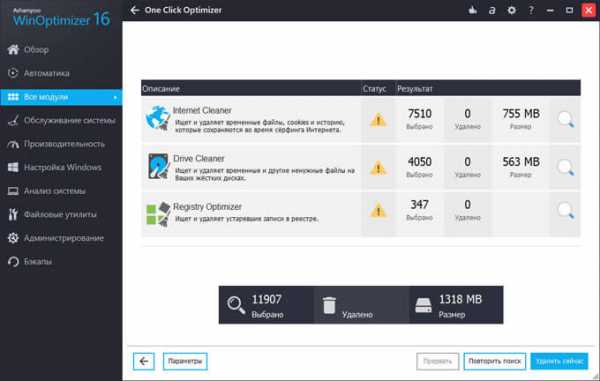
Выводы статьи
Программа Ashampoo WinOptimizer 16 — мощный инструмент для оптимизации компьютера, повышения производительности операционной системы Windows. В приложение входят многочисленные модули, с помощью которых можно выполнить разнообразные работы на ПК: провести дефрагментацию, удалить программу, восстановить случайно удаленные файлы, изменить параметры системы и т. д.
Похожие публикации:
vellisa.ru
Компьютерные советы: Оптимизация Интернета одним кликом

Я обожаю простые «однокликовые» программы для компьютера, особенно если они на русском языке, бесплатные и выполняют всё то, что от них ожидают пользователи.
Сегодня хочу рассказать Вам о подобной программе для оптимизации Интернета. Auslogics Internet Optimizer автоматически проверит Ваши системные, а также браузерные настройки интернет-соединения и оптимизирует их одним кликом компьютерной мышки (есть в программе и ручной режим для продвинутых пользователей).
Данная программа когда-то давно была самостоятельной, а теперь входит в оптимизационный пакет Auslogics BoostSpeed. Это отличный набор программ для ускорения компьютера, но немножко платный , большой и на английском языке (новейшая шестая версия).Хоть Auslogics Internet Optimizer и входит в бесплатную пробную версию Auslogics BoostSpeed, но всё-таки я Вам предлагаю временно установить чистую версию оптимизатора Интернета, улучшить настройки сети одним кликом, а затем удалить её. Так Вы обойдётесь без лишних программ (запущенных служб) в компьютере и получите ускоренную загрузку сайтов.
Внимание! Auslogics Internet Optimizer не расширит Ваш интернет-канал данный провайдером, но изменит настройки сети для более быстрого отображения сайтов, чем и достигнется оптимизация Интернета.
Многим пояснение выше покажется сложным, поэтому лучшим способом понять его — установить программу и убедиться в ускорения Интернета на практике .Итак, на официальном сайте производителей уже нет отдельной программы — предлагаю скачать её по ссылке ниже, с Яндекс.Диска…
Размер файла — 5.8 Мб. Не переживайте — это не взломанная программа и в ней нет каких-либо «дополняшек» . Полностью бесплатная и рабочая утилита…
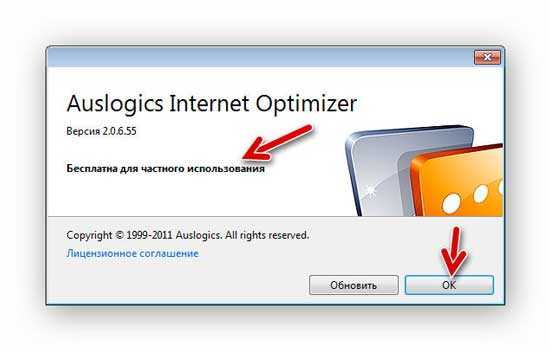 На «Обновить» не жмите — перекинет на сайт и предложит скачать полный пакет Auslogics BoostSpeed и только .
На «Обновить» не жмите — перекинет на сайт и предложит скачать полный пакет Auslogics BoostSpeed и только . После запуска Auslogics Internet Optimizer спросит о типе Вашего подключения к сети Интернет…
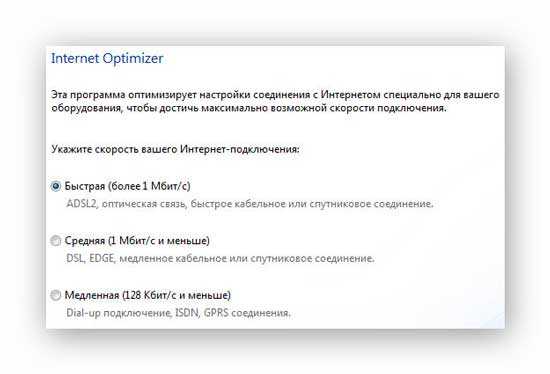
Указываем и жмём на «Анализ» …
Получаем результат…
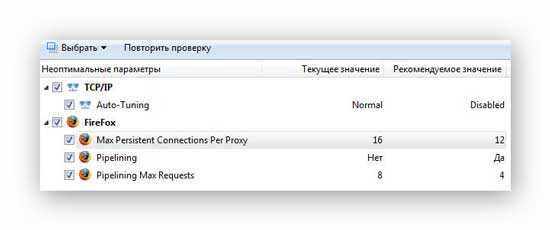
При наведении курсора мышки на строку — появится подсказка внизу окна программы…
ЗАКРЫВАЕМ ВСЕ БРАУЗЕРЫ и жмём «Оптимизировать» …
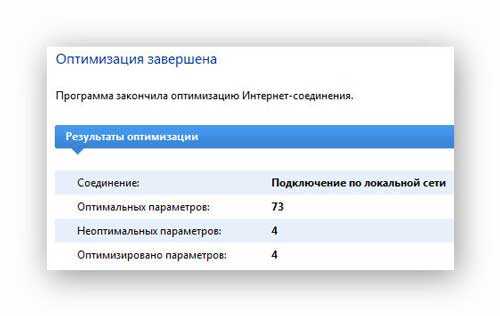 Вот и вся оптимизация Интернета — запускаем браузер и радуемся кипятком от быстрого серфинга по сети .
Вот и вся оптимизация Интернета — запускаем браузер и радуемся кипятком от быстрого серфинга по сети . Если Вы обладаете расширенными знаниями по настройкам Интернет-соединений, то можете воспользоваться ручным режимом работы программы…
 Простым смертным КАТЕГОРИЧЕСКИ не советую ручную оптимизацию! Можете одним неверным кликом убить совсем свой Интернет .
Простым смертным КАТЕГОРИЧЕСКИ не советую ручную оптимизацию! Можете одним неверным кликом убить совсем свой Интернет . Как писал выше — после оптимизации настроек Интернет-соединения можно смело удалить Auslogics Internet Optimizer.
С уважением, Михалычsos-rp.blogspot.com
Ashampoo WinOptimizer 14 для оптимизации системы
Ashampoo WinOptimizer 14 — мощная программа для обслуживания и оптимизации системы, выполняющая весь комплекс работ по настройке компьютера. Программа Ашампу Вин Оптимайзер настраивает систему на наилучшую производительность, исправляет ошибки, очищает компьютер от ненужных файлов, оптимизирует работу Windows, выполняет другие полезные и необходимые действия.
В программу Ashampoo WinOptimizer 14 встроено большое количество модулей, выполняющих необходимые операции для оптимизации работы компьютера. С помощью встроенных в программу модулей, пользователь имеет в своем распоряжении все необходимые инструменты по обслуживанию, настройке и оптимизации системы.
При помощи Ashampoo WinOptimizer повысится производительность компьютера: будет удален ненужный мусор, обеспечена конфиденциальность ваших данных, устранены недостатки Windows, произведена дефрагментация и т. д. В программе реализован быстрый доступ ко многим настройкам операционной системы Windows, которые можно изменить для более быстрой и производительной работы.
В случае возникновения проблем, можно вернуть предыдущие параметры из резервной копии.
Основные функциональные возможности программы Ashampoo WinOptimizer 14:
- автоматическое удаление следов просмотра веб-страниц и временных файлов
- освобождение места на жестком диске, после очистки от ненужных данных
- максимальная защита от сбоев системы
- оптимальные параметры конфиденциальности для Windows 10
- предупреждения о сбоях системы
- исправление ошибок Windows с помощью одного нажатия кнопки
- анализ системы с поддержкой новейшего аппаратного обеспечения
- полная поддержка Microsoft Edge
- интернет-очиститель с поддержкой многопользовательского режима
- обновление алгоритмов поиска для всех модулей очистки
- повышение производительности за счет эффективной настройки системы
WinOptimizer — оптимизатор для операционной системы Windows для максимальной производительности и безопасности. Программу можно скачать с официального сайта немецкой компании Ashampoo. Ashampoo WinOptimizer поддерживает русский язык. Программа платная, приложение имеет бесплатный период использования (30 дней, после регистрации по электронной почте).
ashampoo winoptimizer скачать
Установите программу Ashampoo WinOptimizer 14 на компьютер. На Рабочем столе вы увидите три ярлыка: для запуска программы, для запуска оптимизации в один клик, и ярлык для перехода на страницу с предложениями о покупке другого программного обеспечения Ashampoo.
Интерфейс программы Ashampoo WinOptimizer 14
Главное окно программы Ashampoo WinOptimizer 14 открывается во вкладке «Обзор». Здесь отображаются основные инструменты для оптимизации системы: «Очистка», «Оптимизация», «Защита».
В нижней части окна программы находится информация о состоянии жестких дисков компьютера, кнопка «Автоматика» (по умолчанию отключена), информация о параметрах оборудования компьютера.
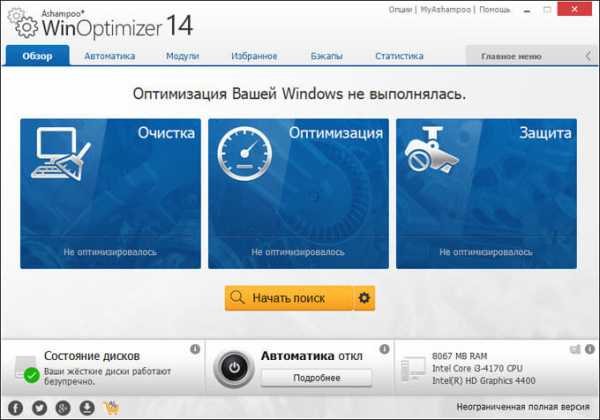
Во вкладке «Автоматика» находятся инструменты для автоматической оптимизации. Здесь можно включить режимы: «Автоочистка» для удаления мусора в фоновом режиме, «Live-Tuner» для оптимизации процессов в реальном времени, «Game-Booster» для оптимальной производительности для игр.
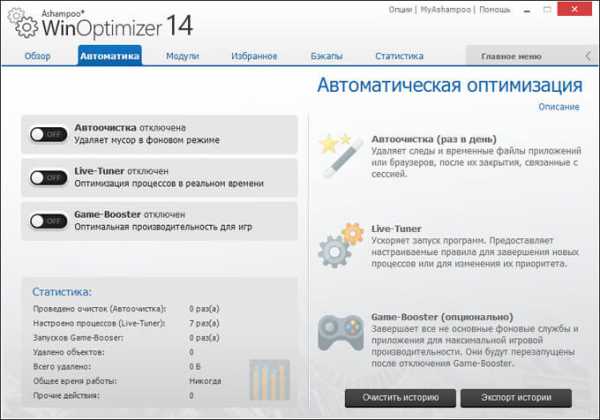
Во вкладке «Модули» размещены модули, встроенные в программу WinOptimizer 14. В разделах: «Все модули», «Категории» и «Функции», можно выбрать нужный инструмент для его запуска.
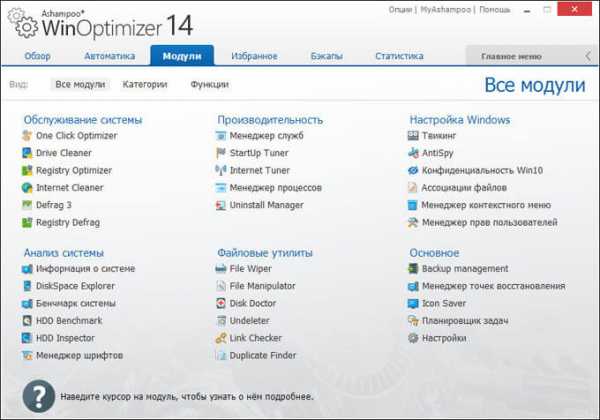
Функциональное предназначение встроенных модулей в Ashampoo WinOptimizer 14:
Обслуживание системы:
- One Click Optimizer — оптимизация одним кликом при помощи трех инструментов
- Drive Cleaner — для удаления ненужных файлов и освобождения места на диске
- Registry Optimizer — оптимизация реестра, исправление ошибок, удаление ненужных элементов
- Internet Cleaner — для удаления следов в интернете
- Defrag 3 — дефрагментация диска для ускорения работы системы
- Registry Defrag — дефрагментация реестра для ускорения времени доступа
Анализ системы:
- Информация о системе — информация об аппаратном и программном обеспечении
- DiskSpace Explorer — информация о файлах, их размере и расположении на диске
- Бенчмарк системы — тестирование процессора и памяти
- HDD Benchmark — тестирование скорости жестких дисков
- HDD Inspector — информация о жестких дисках, предупреждения о возможных сбоях
- Менеджер шрифтов — отображение и управление всеми шрифтами в системе
Производительность:
- Менеджер служб — управление службами на компьютере
- StartUp Tuner — управление автозапуском приложений
- Internet Tuner — оптимизация подключения к интернету
- Менеджер процессов — обзор всех запущенных процессов, процессы можно отключать при необходимости
- Uninstall Manager — удаление программ, в том числе поврежденных при установке
Файловые утилиты:
- File Wiper — безвозвратное удаление приватных и конфиденциальных файлов
- File Manipulator — для разбивки файлов на части, объединения или шифрования файлов
- Disk Doctor — поиск ошибок на жестких дисках
- Undeleter — восстановление случайно удаленных файлов
- Link Checker — проверка ярлыков в меню «Пуск» и на рабочем столе
- Duplicate Finder — поиск и удаление дубликатов для освобождения места на диске
Настройка Windows:
- Твикинг — настройка внешнего вида Windows
- AntiSpy — настройка параметрами обмена информацией
- Конфиденциальность Windows 10 — настройка параметров информации, которая отправляется в Microsoft
- Ассоциации файлов — управление ассоциациями между файлами и программами
- Менеджер контекстного меню — управление контекстным меню
- Менеджер прав пользователей — управляет правами всех пользователей
Основное:
- Backup management — управление резервными копиями
- Менеджер точек восстановления — управление точками восстановления
- Icon Saver — сохранение и восстановление порядка иконок на рабочем столе
- Планировщик задач — запуск выполнения задач Ashampoo WinOptimizer по расписанию
- Настройки — настройка параметров Ashampoo WinOptimizer
Во вкладку «Избранное» добавляются наиболее часто используемые модули программы для более быстрого доступа к этим инструментам.
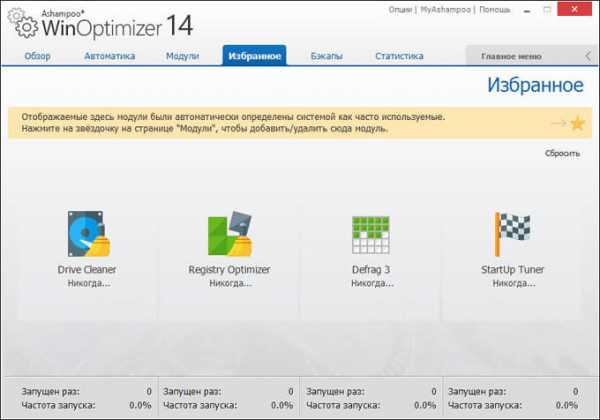
Из вкладки «Бэкапы» производится управление резервными копиями. Здесь находятся резервные копии, которые можно восстановить или удалить.
Если в результате ваших действий что-то пошло не так, выберите резервную копию, а затем восстановите параметры системы.
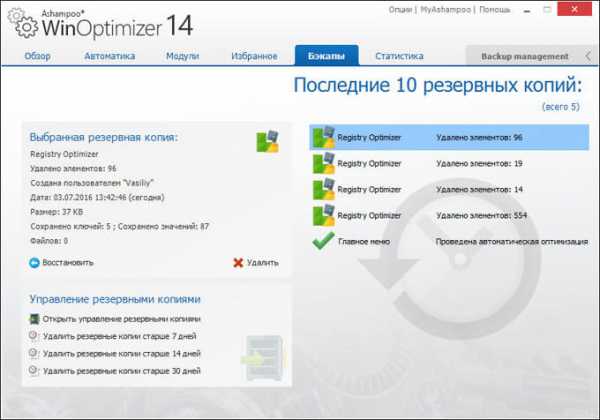
Во вкладке «Статистика» отображается информация о выполненных в программе Ashampoo WinOptimizer действиях по оптимизации компьютера.
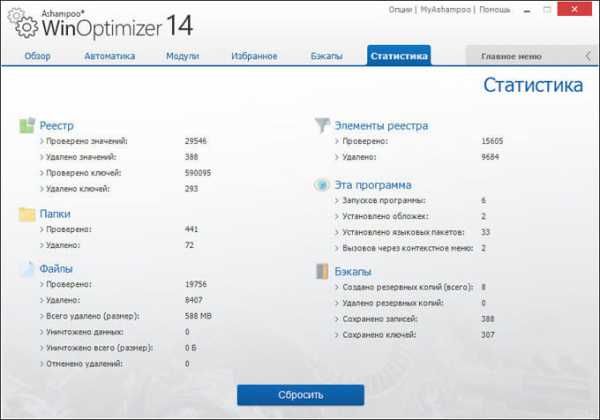
Для быстрого доступа к необходимым инструментам, нажмите на кнопку «Главное меню».
Настройки Ashampoo WinOptimizer 14
В настройки программы можно войти из меню «Опции», или после клика мышью по модулю «Настройки». После выбора соответствующего инструмента, можно изменить настройки приложения по умолчанию, сделать тонкие настройки программы под свои потребности.
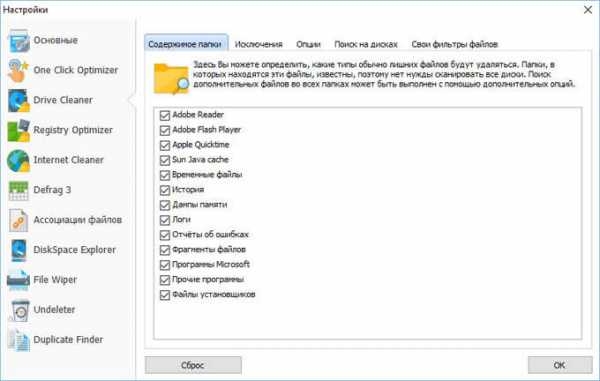
Оптимизация системы в Ashampoo WinOptimizer 14
В главном окне Ashampoo WinOptimizer 14 нажмите на кнопку «Начать поиск» для запуска сканирования системы.
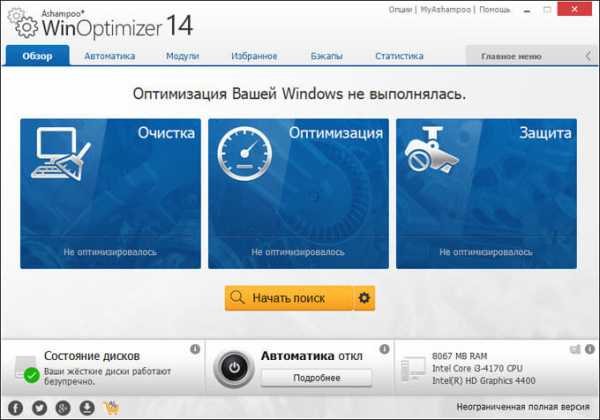
Перед запуском сканирования, нажмите на кнопку в виде «шестеренки» для настройки профиля. Здесь можно ничего не менять, но, например, если на вашем компьютере отсутствует SSD диск, то лучше отметить, что он отсутствует для более точной настройки параметров.
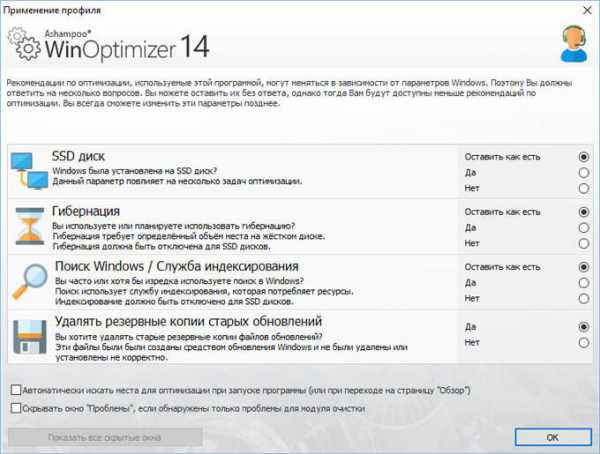
После завершения проверки, вы увидите сообщения программы в соответствующих разделах об обнаруженных проблемах. Перед запуском оптимизации ознакомьтесь с найденными проблемами, нажав для этого на кнопку «Детали». Там же можно вручную отменить некоторые исправления, оставив нужные настройки без изменения.
Далее запустите оптимизацию компьютера, нажмите на кнопку «Исправить».
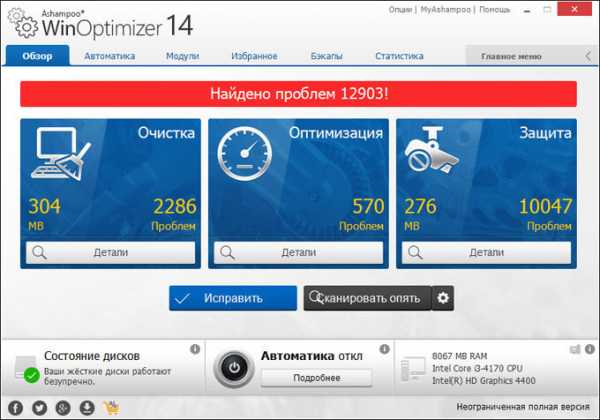
После завершения процесса исправления, в окне программы Ashampoo WinOptimizer вы увидите сообщение о том, что все обнаруженные проблемы были исправлены.
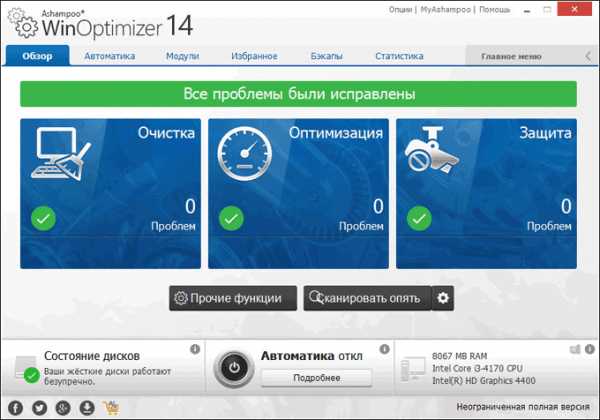
Оптимизация одним кликом мыши
Оптимизация системы одним кликом (One Click Optimizer) запускается с ярлыка «Оптимизация одним кликом (WO14)», или из окна программы Ashampoo WinOptimizer 14.
При первом запуске оптимизации одним кликом мыши (One Click Optimizer) откроется окно, в котором нужно выбрать параметры для работы программы в этом режиме: «Сканировать и удалять сразу же без подтверждения (по умолчанию)» или «Сканировать и удалять только после подтверждения».
Если вы выбрали режим с подтверждением, то перед проведением оптимизации, вы можете вручную изменить некоторые параметры оптимизации (не удалять некоторые файлы и т. п.).

В этом режиме программа самостоятельно находит проблемы и автоматически их устраняет.
Выводы статьи
Ashampoo WinOptimizer 14 — мощная программа для обслуживания и оптимизации системы, обладающая всеми необходимыми инструментами для поддержания операционной системы в режиме максимальной производительности и эффективности. В программу встроено более 30 модулей для комплексного решения всех возникающих проблем при работе в Windows.
Похожие публикации:
vellisa.ru